- 系统
- 教程
- 软件
- 安卓
时间:2021-11-02 来源:u小马 访问:次
Microsoft OneNote 2010是一款非常好用的数字笔记本软件,它属于Microsoft Office集成的一部分,主要为用户提供了一个收集笔记和信息的位置,并提供了强大的搜索功能和易用的共享笔记本,搜索功能使用户可以迅速找到所需内容,共享笔记本使用户可以更加有效地管理信息超载和协同工作。接下来和小编一起来学习一下OneNote添加新模板的方法教程,希望大家会喜欢。
1、首先打开你收集到的OneNote模板,双击OneNote模板文件打开,如图:
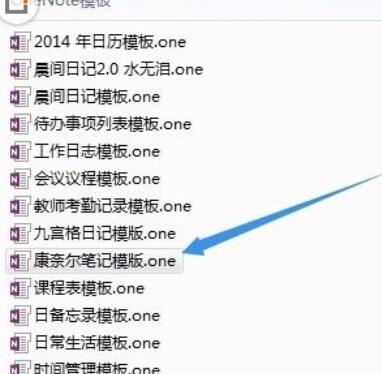
2、打开【康奈尔笔记】模板显示如下图,依次打开【插入】菜单下的【页面模板】进入页面模板面板,
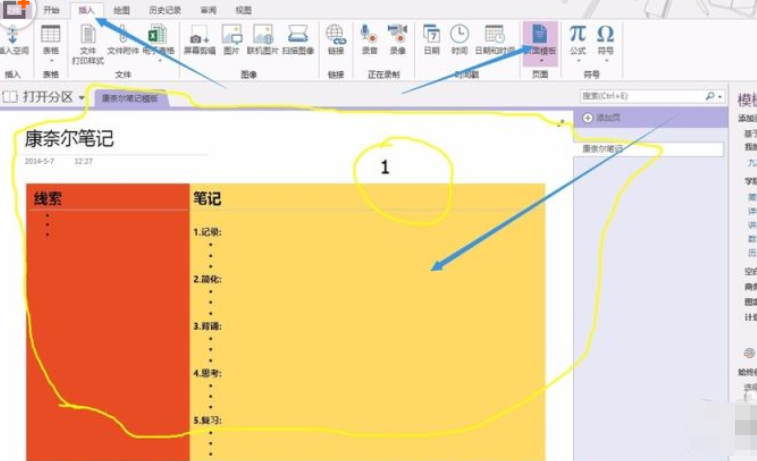
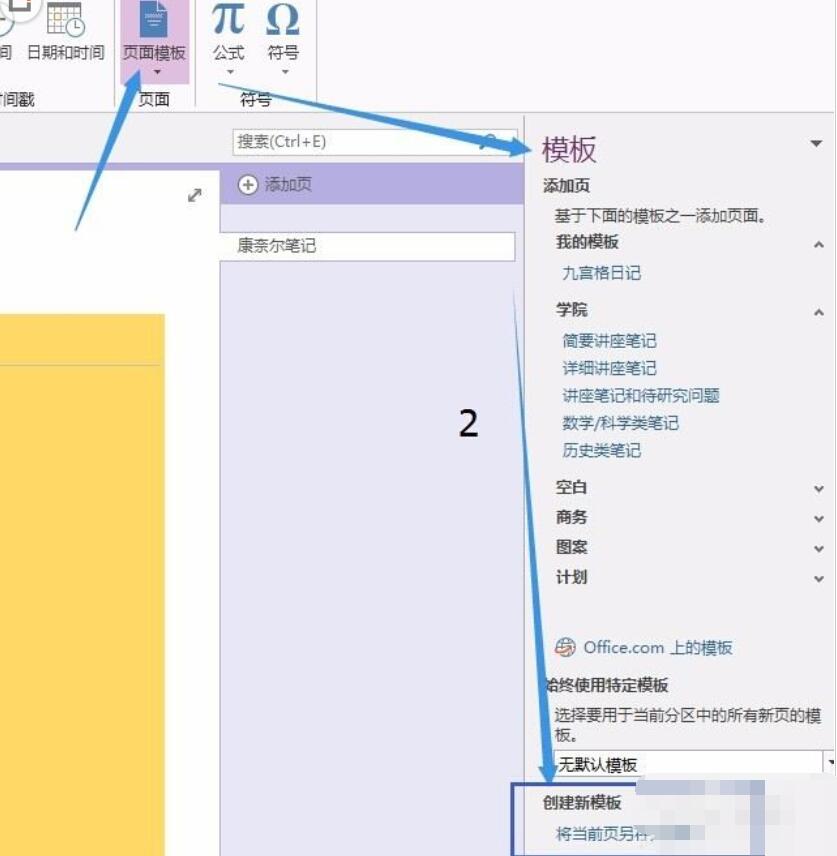
3、进入页面模板面板后,点击页面模板面板底部的【将当前页另存为模板】,这时会弹出对话窗口,输入模板的名称,点击保存即可,如图:
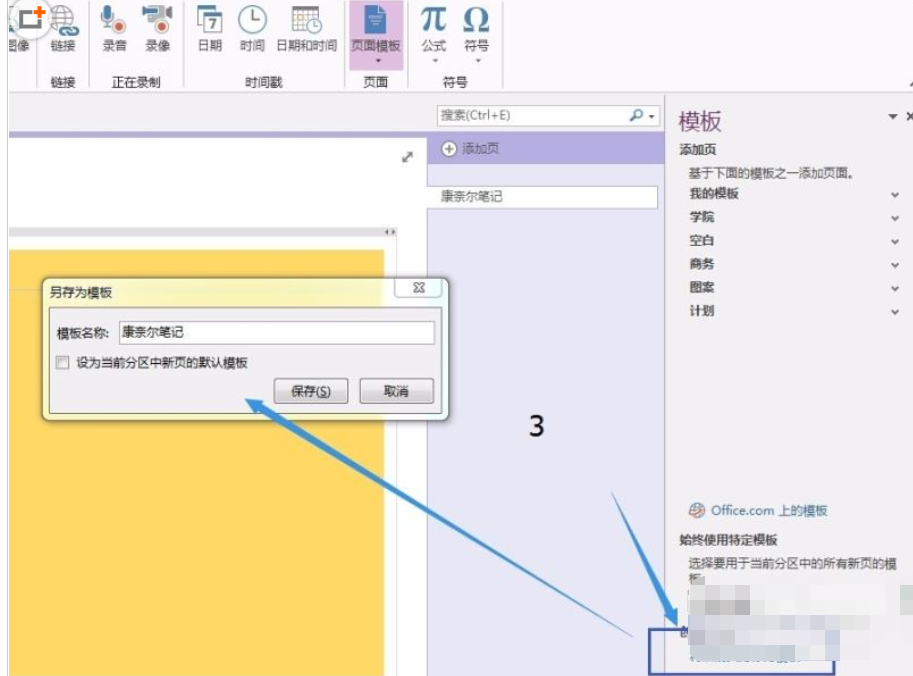
4、最后保存的模板会出现在【我的模板】中,如图:
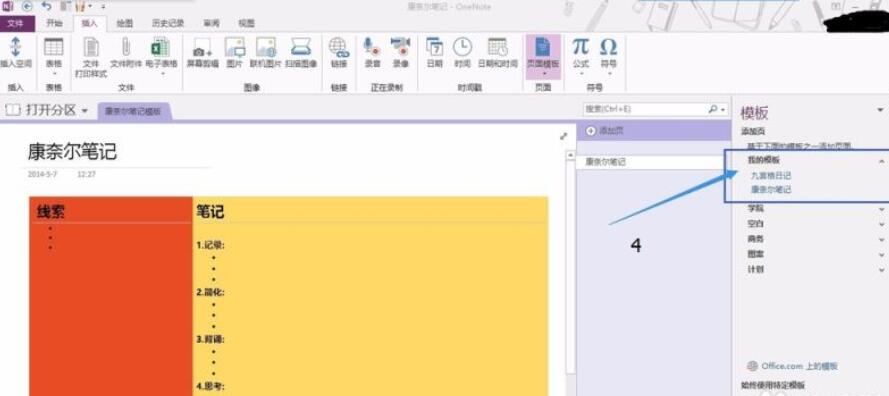
以上介绍的内容就是关于OneNote添加新模板的具体操作方法,不知道大家学会了没有,如果你也遇到了这样的问题的话可以按照小编的方法自己尝试一下,希望可以帮助大家解决问题,谢谢!!想要了解更多的软件教程请关注Win10u小马~~~





